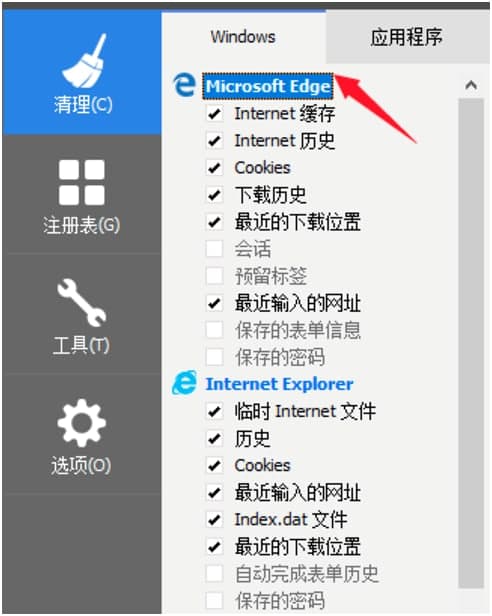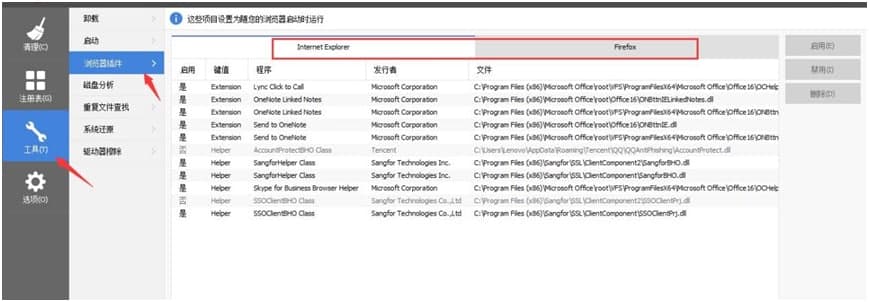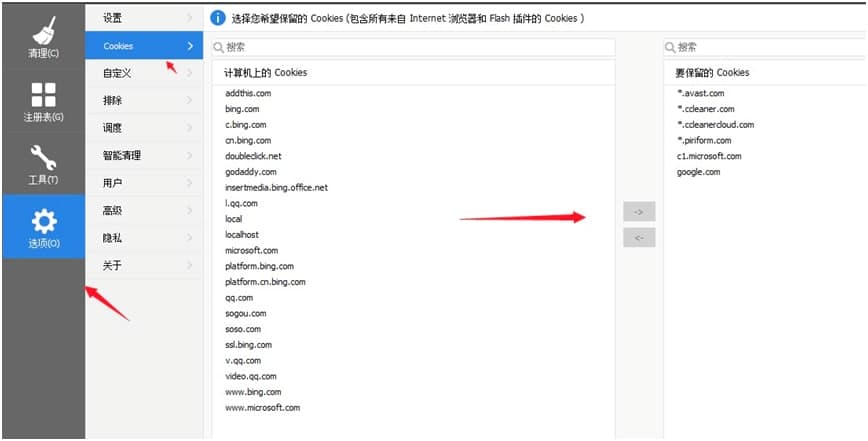CCleaner软件清理浏览器垃圾的方法详细介绍
浏览器是电脑中的核心应用程序,但是我们在使用浏览器的过程中,也会产生很多的垃圾,我们如何对这些垃圾更好的清理呢?接下来小编给大家介绍通过CCleaner软件,一站式快捷清理浏览器的垃圾方法,有需要的小伙伴快来详细了解一下吧!
使用技巧
1. 初步清理浏览器垃圾
一般情况下浏览器分为两种,一种是系统内置的浏览器,如我们常使用的IE浏览器,电脑系统自带的浏览器,另一种就是我们自己安装的浏览器,如360浏览器、火狐浏览器、搜狗浏览器等等。
我们打开CCleaner软件之后,在主页面的左侧可以看到“清理”一栏,点击进入之后就能够看到系统和应用程序两栏。在系统栏中可以看到系统自带浏览器的内容,如缓存,临时文件等,点击选择后在右下角选择运行清理。
2.清理浏览器插件
浏览器经常会下载各种插件,但有些时候插件又不能派上用场,故浏览器插件往往就会占用许多内存而又不能发挥作用。怎样清理呢?进入工具菜单的浏览器插件界面,即可看到系统浏览器和自己安装的浏览器,同时能够看到浏览器插件的信息,如发行者,文件位置等等,筛选后即可在左边点击删除。
CCleaner软件图二
3.清理浏览器的Cookies
Cookies是一种能够让网站服务器把少量数据储存到客户端的硬盘或内存,或是从客户端的硬盘读取数据的一种技术。它可以记录你的用户ID、密码、浏览过的网页、停留的时间等信息。当你再次来到该网站时,网站通过读取Cookies,得知你的相关信息,就可以做出相应的动作,如在页面显示欢迎你的标语,或者让你不用输入ID、密码就直接登录等等。
CCleaner软件图三
在删除Cookies需要谨慎些,进入选项中的Cookies界面,想要删除的文件就留在左边,想留下的Cookies选择后转移到右边即可保留。
4.启用浏览器自动清理
浏览器是经常需要清理的软件,但许多用户可能会觉得麻烦。而CCleaner就为用户提供了自动清理这样一项人性化的功能,进入选项中的智能清理,即可看到自动清理浏览器的选项,按照用户电脑的情况即可让CCleaner自动清理浏览器。
CCleaner软件图四
在智能清理设置中上方可选择当电脑垃圾达到多少时提醒用户清理,在其下也能设置浏览器的自动清理。最后点击下方的启用智能清理即可。
相关下载
相关文章
相关软件
大家都在找